
Sende I-fakser
1
Plasser originalen. Plassere originaler
2
Trykk på <Skanne og sende>. <Hjem>-skjermbilde
3
Spesifiser destinasjonen på skjermen for grunnleggende funksjoner for skanning. Skjermbildet Grunnleggende funksjoner for skanning
Angi destinasjoner fra adresseboken
Angi destinasjoner fra ettrykksknapper
Angi destinasjoner manuelt
Angi destinasjoner på en LDAP-server

Du kan bare endre destinasjoner fra <Detaljer> spesifisert ved hjelp av Ny destinasjon og destinasjoner som er hentet via en LDAP-server.
Hvis servermaskinen utfører informasjonsinnstillingene for systemadministrator, utføres autentisering mellom servermaskinen og klientmaskinen mens klientmaskinen skaffer den eksterne adresseboken / ettrykksknappene. Autentisering utføres ved å sammenligne systemadministrator-ID og PIN-koden for systemadministratoren, som er angitt av servermaskinen og klientmaskinen. Endre systemstyrer-ID og PIN-kode
Tilgjengeligheten til den eksterne adresseboken / ettrykksknappene avhenger av statusen for informasjonsinnstillingene for systemadministrator for servermaskinen og klientmaskinen, som vist nedenfor.
Tilgjengeligheten til den eksterne adresseboken / ettrykksknappene avhenger av statusen for informasjonsinnstillingene for systemadministrator for servermaskinen og klientmaskinen, som vist nedenfor.
Når servermaskinen utfører informasjonsinnstillinger for systemadministratoren | Når klientmaskinen utfører informasjonsinnstillinger for systemadministratoren | Systemadministrator-ID-en og system-PIN-koden for servermaskinen og klientmaskinen samsvarer | Kan bruke den eksterne adresseboken / ettrykksknappen |
Utfører | Utfører | Samsvarer | Ja |
Samsvarer ikke | Nei | ||
Ufører ikke | - | Nei | |
Ufører ikke | Utfører | - | Ja |
Ufører ikke | - | Ja |
Angi destinasjoner fra adresseboken
1
Trykk på <Adressebok>.
2
Velg destinasjonen, og trykk på <OK>.
Hvis et tilgangsnummer er angitt når destinasjonen er registrert, trykker du på <Tilgangsnummer> og skriver inn tilgangsnummeret ved hjelp av talltastene. Den tilsvarende destinasjonen vises i adresseboken.
For å bruke den eksterne adresseboken trykker du på <Til ekstern adressebok>. Når <Bytt adressebok> vises, trykker du på <Bytt adressebok>  <Ekstern>.
<Ekstern>.
 <Ekstern>.
<Ekstern>.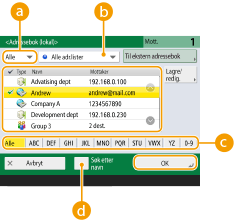
 Nedtrekksliste for destinasjonstype
Nedtrekksliste for destinasjonstypeNår du trykker på og
og vises henholdsvis I-faks og gruppedestinasjoner.
vises henholdsvis I-faks og gruppedestinasjoner.
 og
og vises henholdsvis I-faks og gruppedestinasjoner.
vises henholdsvis I-faks og gruppedestinasjoner. Nedtrekksliste for adresseliste
Nedtrekksliste for adresselisteGjør det mulig å vise en bestemt gruppe med destinasjoner. Når du er logget på maskinen med personlig autentiseringsadministrasjon, kan du velge <Personlig adr.liste> for å vise den personlige adresseboken.
 Søk etter knapper etter forbokstav
Søk etter knapper etter forbokstavGjør det mulig å begrense søket med den første bokstaven i destinasjonsnavnet.
 <Søke etter navn>
<Søke etter navn>Gjør det mulig å søke i destinasjonen etter navnet du angir.
 |
For å bruke den eksterne adresseboken er det nødvendig å konfigurere innstillingene for servermaskinen. Angi å åpne den eksterne adresseboken eksternt på servermaskinen. |
Tilbake til toppen
Angi destinasjoner fra ettrykksknapper
1
Trykk på <1-trykks>.
2
Velg ønsket ettrykksknapp og trykk på <OK>.
Hvis du vil spesifisere destinasjonen ved hjelp av et trykknappnummer (ettrykksnummer), trykker du på  og angi nummeret for ønsket ettrykksknapp.
og angi nummeret for ønsket ettrykksknapp.
 og angi nummeret for ønsket ettrykksknapp.
og angi nummeret for ønsket ettrykksknapp.For å bruke den eksterne adresseboken trykker du på <Til ekstern adressebok>.
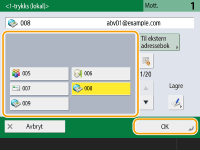
 |
Destinasjonene som er registrert i ettrykksknappene på servermaskinen, blir oppdatert i følgende tilfeller: Når en faksjobb blir sendt på klientmaskinen Når du trykker på Tilbakestill-tasten på klientmaskinen Når automatisk tilbakestillinger aktivert på klientmaskinen |
Tilbake til toppen
Angi destinasjoner manuelt
Du kan spesifisere destinasjoner som ikke er registrert i adresseboken eller ettrykksknappene, manuelt.
1
Trykk på <Ny mottaker>  <I-faks>.
<I-faks>.
 <I-faks>.
<I-faks>.2
Velg overføringsmodus.
Hvis du vil angi maskinen slik at du kan sjekke resultatet av et dokument på <Statusoverv.>-skjermen, velger du <Full>. Hvis ikke, velger du <Enkel>. Merk at mottakeren også må støtte overføringsmodus for å kunne sjekke senderesultatet. Avhengig av mottakerens maskin, er det ikke tillatt å sende en I-faks med mindre du velger <Enkel>.
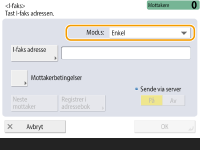

Hvis du sender en I-faks til et mål som ikke støtter overføringsmodus, vil <Statusoverv.>-skjermen vises <Avventer resultat...> selv om sendingen fullføres. Denne meldingen vises til tiden som er angitt for <Full sendemodus tidsbrudd>, nås. <Full sendemodus tidsbrudd>
3
Angi I-faksdestinasjonen.
Trykk på <I-faks adresse>, angi destinasjonen, og trykk deretter på <OK>. Destinasjonen må være spesifisert i et format som "adv01@example.com." Hvis du vil sende til en enhet i samme nettverk, angir du destinasjonen i et format som "adv01@192.168.11.100 (mottakernavn@IPadresse)."
4
Trykk på <Mottakerbetingelser>.
5
Spesifiser mottakerbetingelsene som mottakeren støtter, og trykk på <OK>.
Sørg for at du kontrollerer mottakerfunksjonene som mottakeren støtter før du spesifiserer betingelsene.
Hvis du vil legge til enda en I-faksadresse, trykker du på <Neste mottaker> og gjentar trinn 1–5.
I <Kompresjonsmetode> øker komprimeringsraten for filer i rekkefølgen MH→MR→MMR, og forkorter overføringstiden.
I <Dele data>, velger du <På> for å dele store mengder dokumentdata for sending. Hvis mottakeren ikke har funksjonen for å kombinere delt data, velger du <Av>. For <Av>-innstillingen oppstår en feil når størrelsen av sendedata overstiger en bestemt verdi. <Maks. dataformat for sending>

Spesifisering av betingelsene som mottakeren ikke støtter, kan føre til en overføringsfeil.

Du kan trykke på <Registrer i adressebok> for å registrere angitt destinasjon. Angi nødvendige betingelser, og spesifiser <Navn> og <Adressebok>. Hvis du vil ha mer informasjon om innstillingene, kan du se Registrere mottakere i adresseboken.
6
Trykk på <OK>.
 |
Sende til en enhet i samme nettverkNår du sender en I-faks til en enhet i samme nettverk, kan du sende direkte til enheten uten å gå gjennom postserveren. Angi <Sende via server> til <Av> før du sender en I-faks. |
Tilbake til toppen
Angi destinasjoner på en LDAP-server
Du kan søke og spesifisere destinasjoner som er registrert på LDAP-serveren.
1
Trykk på <Adressebok>.
2
Trykk på <Til LDAP-server>.
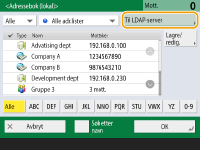
Når <Bytt adressebok> vises, trykker du på <Bytt adressebok>  <LDAP-server>.
<LDAP-server>.
 <LDAP-server>.
<LDAP-server>.Hvis skjermen for inntasting av nettverkspassord vises, skriver du inn brukernavn og passord og trykker på <OK>.
3
Når du søker etter destinasjoner i LDAP-serveren, trykker du enten på <Søke etter navn> eller <Søke etter betingelser>.
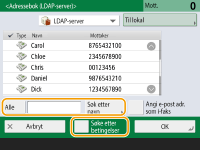
■Når du søker etter navn
Trykk på <Søke etter navn>  angi teksten du vil søke etter
angi teksten du vil søke etter  trykk på <OK>.
trykk på <OK>.
 angi teksten du vil søke etter
angi teksten du vil søke etter  trykk på <OK>.
trykk på <OK>.
Du kan spesifisere attributter som skal brukes når du utfører "Søk etter navn" for en destinasjon fra LDAP-serveren. <Innst. for Søk etter navn når du bruker LDAP-server>
■Når du søker etter betingelser
Trykk på <Søke etter betingelser>, angi søkebetingelsene og trykk på <Start søking>.
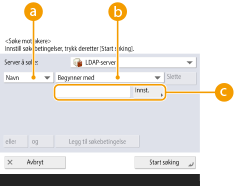
 Søkekategorier
SøkekategorierVelg et kriterium for å søke etter destinasjoner, som navn, faksnummer, organisasjonsnavn og organisasjonsenhet (avdelingsnavn osv.).
 Søkebetingelser
SøkebetingelserVelg en søkebetingelse, for eksempel et destinasjonsnavn som inneholder "John" og et avdelingsnavn som begynner med "Utvikling”.
 Søketegn
SøketegnTrykk på <Innstille> og angi søketegn for søkebetingelsen.

Søke med flere betingelser
Du kan søke i destinasjoner med flere forhold. Spesifiser den første søkebetingelsen, trykk på <Legg til søkebetingelse>, og velg deretter <eller> eller <og> for neste betingelse.
Endre betingelser og søke på nytt
Trykk på <Slette> for å slette det angitte innholdet, og angi betingelsene på nytt.
4
Velg destinasjon og trykk på <Angi e-post adr. som i-faks>  <OK>.
<OK>.
 <OK>.
<OK>.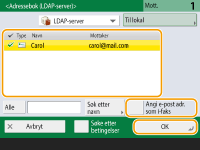
5
Se meldingen som vises, og trykk på <OK>.
6
Trykk på <Detaljer>.
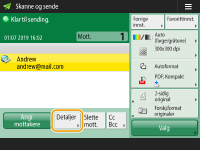
7
Spesifiser mottakerbetingelsene som mottakeren støtter, og trykk på <OK>.
Trykk på <Mottakerbetingelser> og velg funksjonene som mottakeren støtter. Sørg for at du kontrollerer mottakerfunksjonene for destinasjonen før du spesifiserer betingelsene.
I <Kompresjonsmetode> øker komprimeringsraten for filer i rekkefølgen MH→MR→MMR, og forkorter overføringstiden.
I <Dele data>, velger du <På> for å dele store mengder dokumentdata for sending. Hvis mottakeren ikke har funksjonen for å kombinere delt data, velger du <Av>. For <Av>-innstillingen oppstår en feil når størrelsen av sendedata overstiger en bestemt verdi. <Maks. dataformat for sending>

Spesifisering av betingelsene som mottakeren ikke støtter, kan føre til en overføringsfeil.
8
Trykk på <OK>.
Tilbake til toppen
4
Trykk på <Valg> og angi de nødvendige skanneinnstillinger.
Se følgende for detaljer.
5
Trykk på  .
.
 .
.Originaler skannes og sendingen starter.
For å avbryte skanning trykker du på <Avbryt> eller 
 <Ja>.
<Ja>.

 <Ja>.
<Ja>. Når <Trykk på [Start]-tasten for å skanne neste original.> vises
Når <Trykk på [Start]-tasten for å skanne neste original.> vises
Plasser neste original for skanning, og trykk på  . Når du har skannet alle originalene, trykker du på <Start sending> for å sende I-faksen.
. Når du har skannet alle originalene, trykker du på <Start sending> for å sende I-faksen.
 . Når du har skannet alle originalene, trykker du på <Start sending> for å sende I-faksen.
. Når du har skannet alle originalene, trykker du på <Start sending> for å sende I-faksen.For å avbryte sending trykker du på <Til statusoverv.>  velg
velg  <Avbryt>
<Avbryt>  <Ja>.
<Ja>.
 velg
velg  <Avbryt>
<Avbryt>  <Ja>.
<Ja>. |
Kontrollere totalt antall angitte destinasjonerDet totale antallet angitte destinasjoner vises øverst på skjermen. Dette lar deg bekrefte at antall destinasjoner er riktig før du sender. 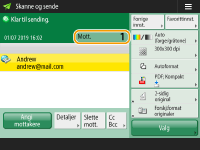 Sende med avsenderinformasjonDu kan sende med avsenders navn og I-faksadresse. <Avsender ID> Sjekke statuser for sendte dokumenterPå <Statusoverv.>-skjermen kan du sjekke statuser for sendte dokumenter. På denne skjermen kan du sende fakser igjen eller avbryte sending etter å ha kontrollert statusene. Kontrollere status og logg for sendte og mottatte dokumenter Når <Vis varsel når jobb godtas> er angitt til <På>, kan <Statusoverv.>-skjermen vises fra følgende skjerm som vises etter at en sendt jobb er mottatt. <Vis varsel når jobb godtas> 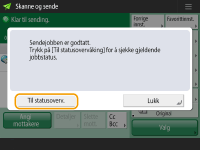 Skrive ut rapporter for senderesultateneNår du trykker på <Valg>  <Senderesultatrapport> på skjermen for grunnleggende funksjoner for skanning, kan du angi at rapporten for senderesultatene skal skrives ut automatisk. Kontrollere status og logg for sendte og mottatte dokumenter <Senderesultatrapport> på skjermen for grunnleggende funksjoner for skanning, kan du angi at rapporten for senderesultatene skal skrives ut automatisk. Kontrollere status og logg for sendte og mottatte dokumenterHvis du vil angi dette for hver jobb fra <Valg>, må du velge <Kun for feil> eller <Av> i <Senderesultatrapport>, og deretter sette <Tillat utskrift fra Alternativer> til <På>. Sende filer på en sikker måteBruke TLS-kommunikasjon gjør at du kan sende en kryptert fil. Konfigurere nøkkel og sertifikat for TLS |
TIPS |
Sjekke skannede bilder før sendingDu kan sjekke skannede bilder på forhåndsvisningsskjermen før du sender. Sjekke skannede originaler før sending/lagring (forhåndsvisning) Registrere ofte brukte innstillingerDu kan kombinere ofte brukte destinasjoner og skanne innstillinger til en knapp på maskinen for senere bruk. Ved å trykke på den registrerte knappen når du skanner originaler, kan du raskt fullføre innstillingene. Registrere en kombinasjon av ofte brukte funksjoner |